タイトル: メールテンプレートビルダーFAQ
この記事では、メールテンプレートビルダー機能のFAQを取り上げます。
新しいメールテンプレートビルダーでテンプレートの作成を開始する最良の方法は何ですか?
テンプレートの作成を開始する最良の方法は、事前定義されたレイアウトを使用することです。これらのレイアウトはいつでも使えるオプションであり、すぐにアクセスできます。利用できるレイアウトオプションは以下のとおりです。
- レイアウト1: このレイアウトは、上部にテキストがあり、中央にインラインサーベイまたはレポートがあるテンプレートにお勧めです。また、ヘッダーバナーとテキストが中央にあるシンプルなニュースレターにも便利です。
- レイアウト1-3-1/レイアウト1-2-1: このレイアウトは、動画、画像などの複数の要素を含む中間領域を持つカスタムニュースレターにお勧めです。
- 基本テキストレイアウト: このレイアウトは、レイアウトのカスタマイズが不要な純粋なテキストメールにお勧めです。
注意:
- 事前定義済みレイアウトのインデント間隔はすべて10pxです。これにより、余白を調整することなく、メール本文のコンテンツを挿入できます。
- ブロックまたはコンテナにドラッグアンドドロップするだけで、テキスト、画像、ボタンなどの要素を簡単に追加できます。
-
また、すぐに使用可能な事前定義済みメールテンプレートを選択して、メールを迅速に開始することもできます。事前定義済みテンプレートは事前設定済みであり、管理者はメールテンプレート作成を速やかに開始できるので、最初から作成する必要がありません。管理者は、事前定義されたメールテンプレートの設定を、特定の要件を満たすようにカスタマイズすることができます。
-
事前定義済みテンプレートは、アンケート、ニュースレター、製品オンボーディング、ウェルカムメール、ウェビナー、 更新など一般的なシナリオに使用することができます。10種類の事前定義済みメールテンプレートは次のとおりです:
-
アンケートメール
-
インラインアンケートメール
-
アンケート謝礼メール
-
アンケートリマインダーメール
-
ウェルカムメール
-
製品機能を記載したオンボーディングメール
-
ニュースレター
-
ウェブセミナー
-
更新
-
トレーニング
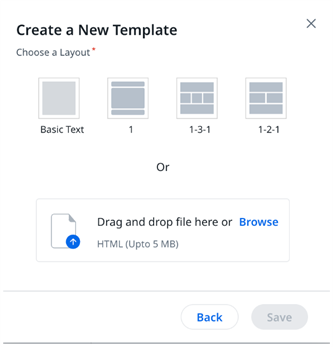
旧型メールテンプレートビルダーを使用して作成された既存のメールテンプレートは、新しい電子メールテンプレートビルダーで編集できますか?
はい、旧型メールテンプレートビルダーを使用して作成されたメールテンプレートは、新しいメールテンプレートビルダーで編集できます。ただし、最良の結果を得るには、新しいメールテンプレートビルダーエクスペリエンスを使用して、既存または将来のニーズに合わせてメールテンプレートを作成することがお勧めです。
新しいメールテンプレートは、旧型メールテンプレートビルダーで編集できますか?
旧型メールテンプレートビルダーで新しいメールテンプレートを編集することはお勧めできません。
ブロックまたはコンテナとは何ですか?
コンテナとはブロックのサブセットのことです。ブロックには複数のコンテナを含めることができ、各コンテナは複数の要素を保持できます。
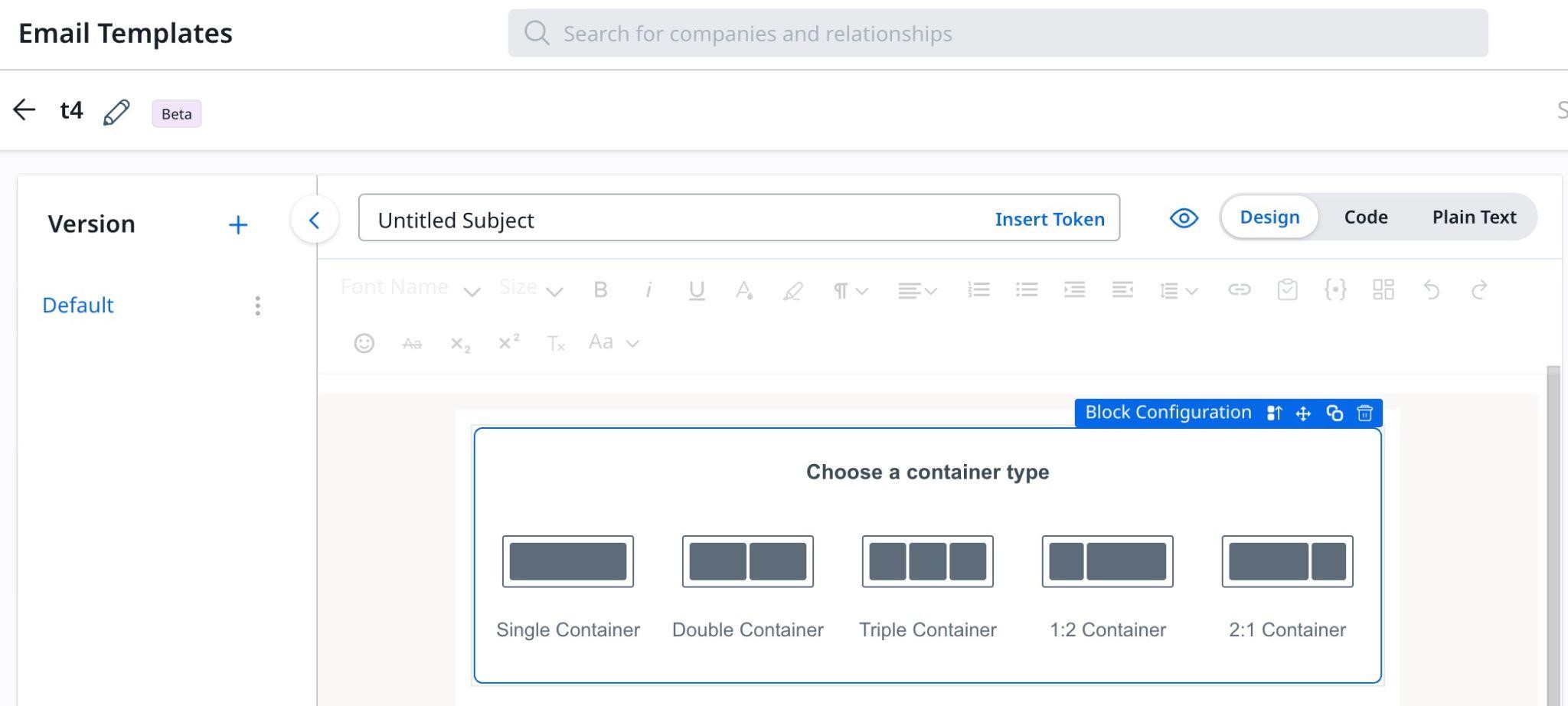
新しいメールテンプレートビルダーにテキストを貼り付けるには、どのような手順がお勧めですか?
新しいメールテンプレートビルダーにテキストを貼り付けるには、
- 新しいメールテンプレートビルダーキャンバスにブロックをドラッグアンドドロップする。
- コンテナタイプを選択する。
- 必要なコンテナにテキスト要素をドラッグアンドドロップする。
- テキスト要素にテキストを貼り付ける。テキストは、デフォルト書式 (アリアル、13ピクセル) で貼り付けられる。
注意: 新しいメールテンプレートビルダーは、貼り付けの際に、順序なしのリストと順序付きのリスト、およびハイパーリンクのみを認識する。
- テキスト書式をカスタマイズするためには、新しいメールテンプレートビルダーで利用可能なテキスト書式ツールバーが使用できる。
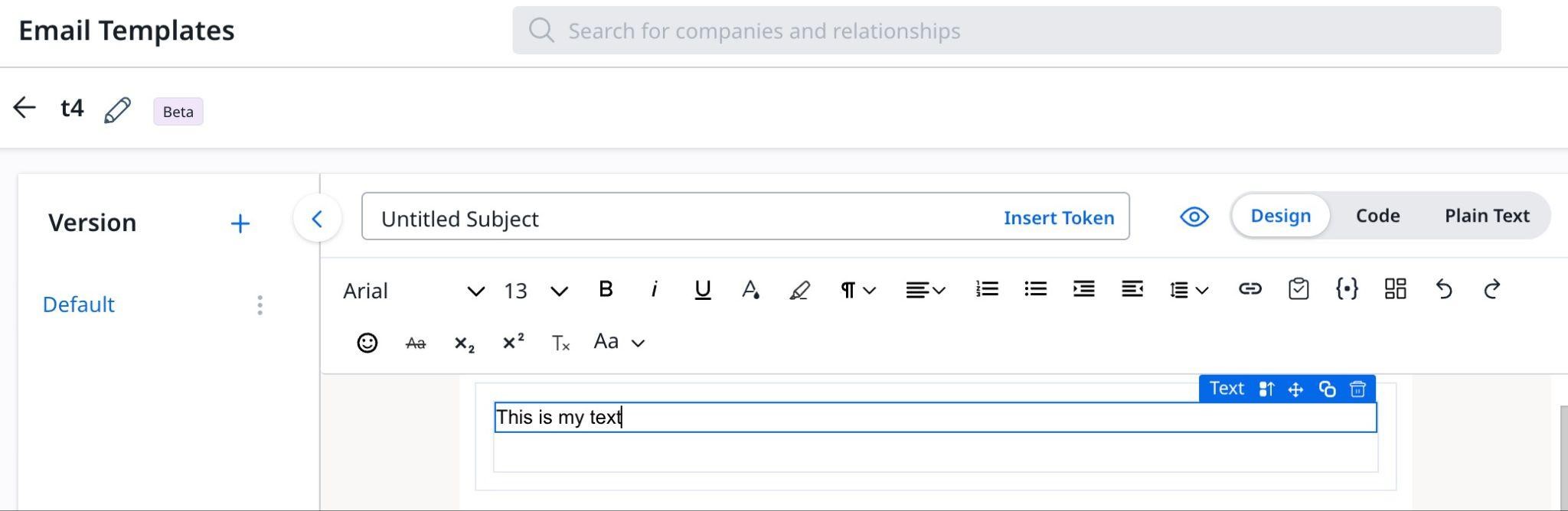
注意:
- それでもなおテキスト書式設定の問題が生じる場合は、まずテキストをメモ帳に貼り付けてから、新しいメールテンプレートビルダーにコピーアンドペーストすることがお勧めです。
- プレーンテキストとして貼り付けるには、キーボードショートカットが使用できます (WindowsではCtrl+Shift+V、MacではOption+Shift+cmd+V)。
新しいメールテンプレートビルダーではどのフォントがサポートされていますか?
新しいメールテンプレートビルダーでサポートされているフォントリストは以下のとおりです。
|
サポートされているフォント |
プライマリーフォールバックオプション |
セカンダリーフォールバックオプション |
|---|---|---|
|
アリアル |
ヘルベチカ |
サンセリフ |
|
アリアルブラック |
ガジェット |
サンセリフ |
|
筆文字MT |
サンセリフ |
- |
|
コミックサンMS |
筆記体 |
サンセリフ |
|
クーリエニュー |
クーリエ |
固定スペース |
|
ジョージア |
セリフ |
- |
|
ヘルベチカ |
サンセリフ |
- |
|
影響 |
チャコール |
サンセリフ |
|
ルシアサンユニコード |
ルシダグランデ |
サンセリフ |
|
タホマ |
ジュネーブ |
サンセリフ |
|
タイムズニューローマン |
タイムズ |
セリフ |
|
Trebuchet MS |
ヘルベチカ |
サンセリフ |
|
ヴェルダーナ |
ジュネーブ |
サンセリフ |
理想的ブロックの高さはどのくらいですか?
理想的ブロックの高さは22pxです。
注意: 特にブロックの高さを上げる必要がない限り、理想的ブロックの高さを維持することがお勧めです。
メールコンテンツ領域の幅を変更するためにはどうすればよいですか?
メールコンテンツ領域の幅は、要素タブ > 一般設定 > メールコンテンツ領域 > 幅により変更できます。
メールコンテンツ領域のデフォルトの幅は630pxです。デフォルトの幅を変更するか、可変幅トグルを選択して、メールの幅を表示されているデバイスの画面サイズに動的に適応させます。
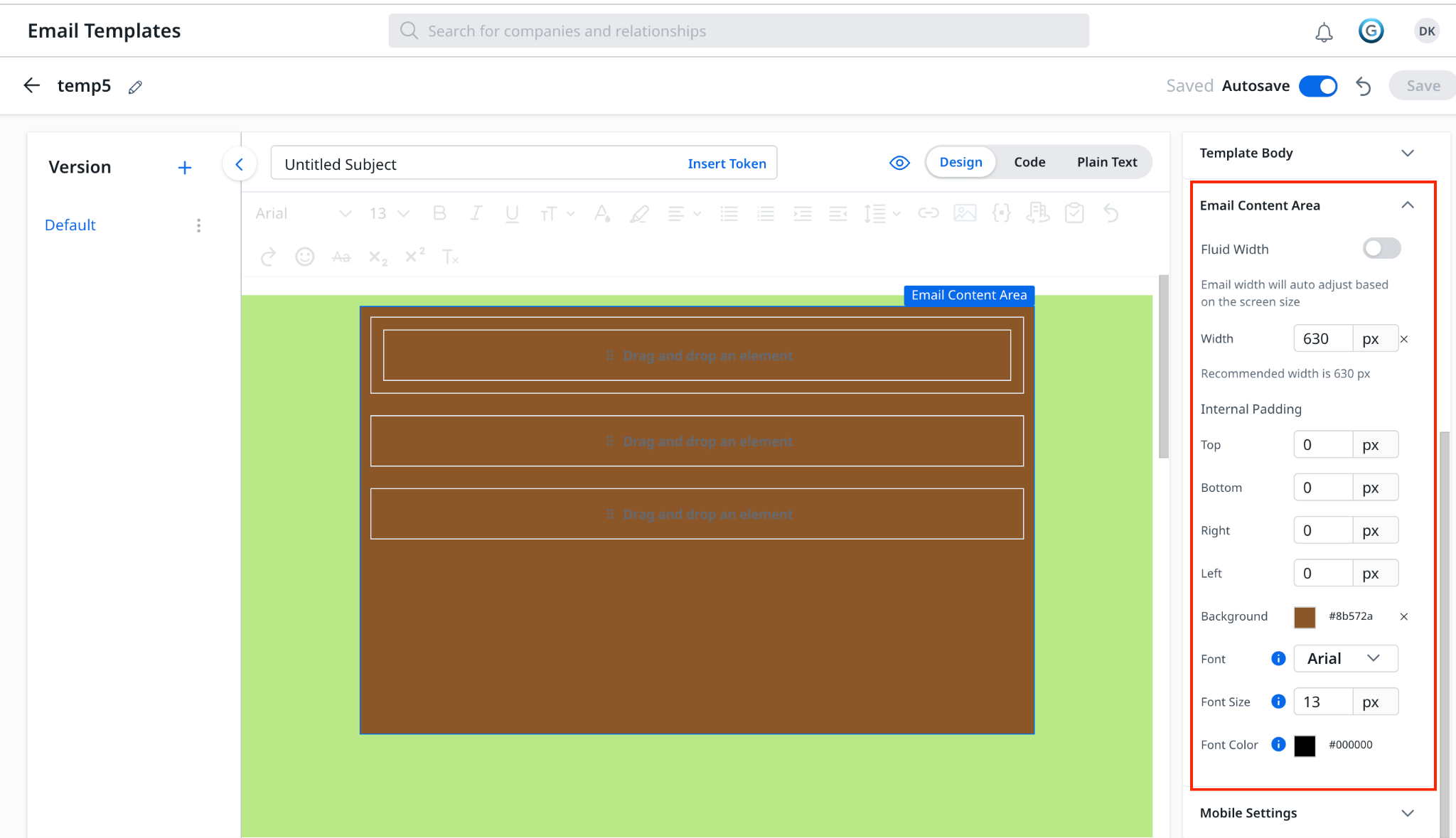
注意:
- メールに表形式のレポートが含まれている場合、メールのコンテンツ領域の幅が630px未満に縮小されていないことを確認してください。
- 旧型メールテンプレートビルダーで作成されたテンプレートの場合、固定タイプ幅は600 pxに設定されており、可変タイプの幅はデバイスをベースにして自動的に調整されます。
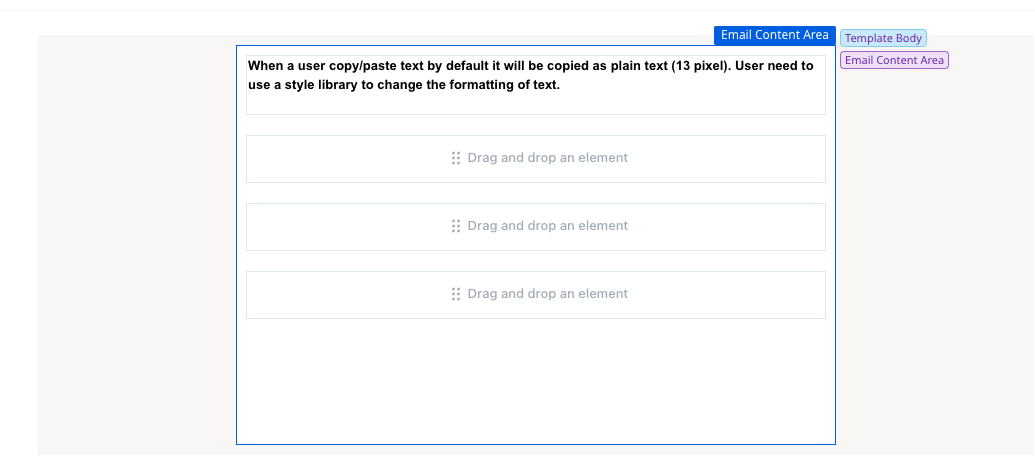
ブロック、コンテナ、メールコンテンツ領域、テンプレート本文、および要素の間を切り替えるにはどうすればよいですか。
親に移動するには、上矢印アイコンをクリックして、必要な親オプションを選択します。
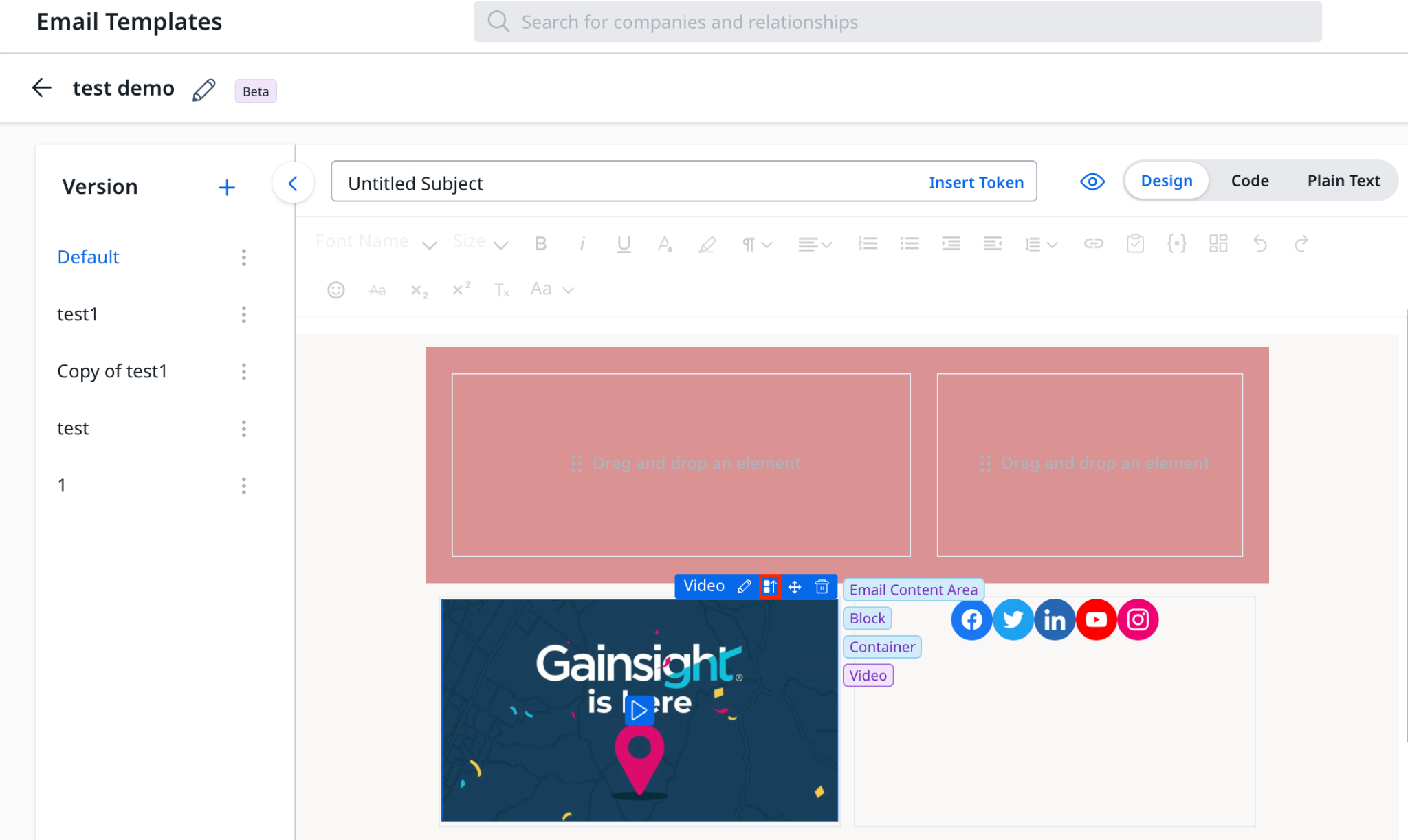
ジャーニーオーケストレーターまたはメールアシストにおいてメールテンプレートを表示するにはどうすればよいですか?
ジャーニーオーケストレーターまたはメールアシストにおいてメールテンプレートを表示するには、次の2つの方法があります。
- 新しいメールテンプレートリストページの使用可能な場所列から、ジャーニーオーケストレーターおよびメールアシストのチェックボックスを選択します。
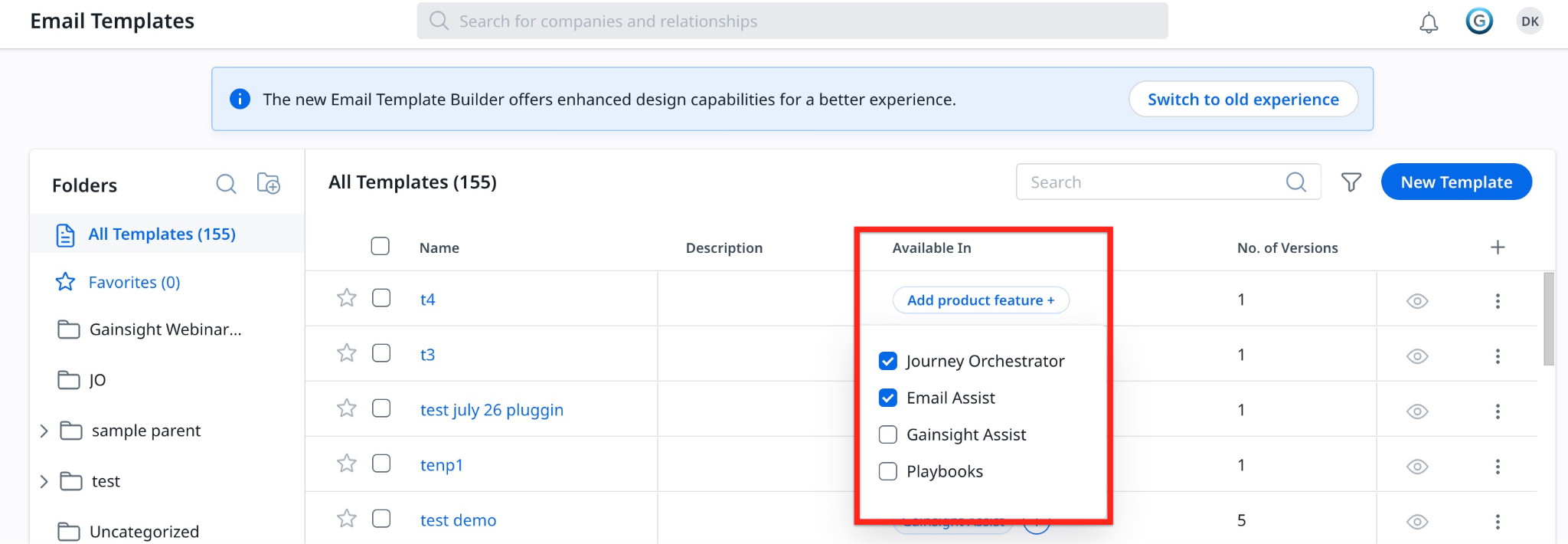
- 新しいテンプレートを作成する際に、使用可能な場所フィールドで、 ジャーニーオーケストレーターおよびメールアシストのチェックボックスを選択します。
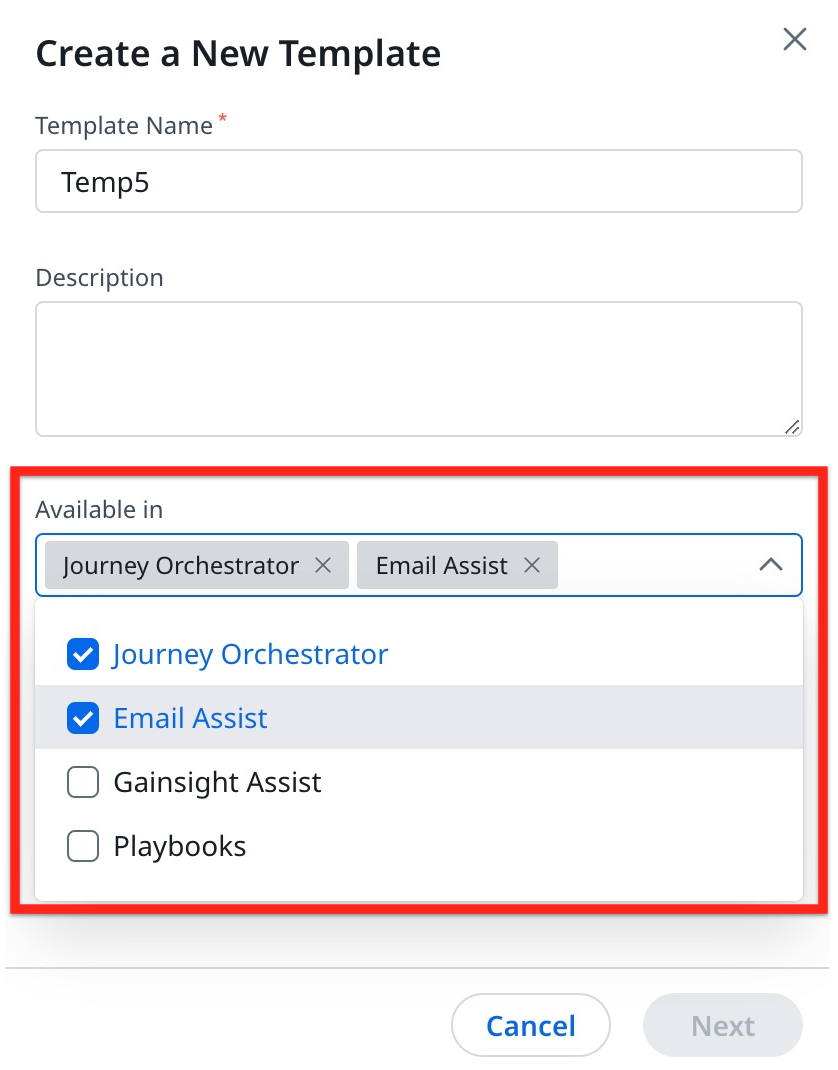
注意: 旧型メールテンプレートビルダーを使用して作成されたテンプレートは、JOとプレイブックに自動的に表示されます。したがって、新しいメールテンプレートビルダーにおいては、これらのテンプレートに対してJOとプレイブックのオプションが事前に選択されています。必要に応じて、チェックボックスをオフにして選択を解除することができます。
追加の要素や装飾を使用しないで簡単なテキストメールを作成するにはどうすればよいですか?
簡単なテキストメールを作成するには、
- 基本テキストレイアウトを選択する。
- テキスト要素にテキストを貼り付ける。テキストは、デフォルト書式 (アリアル、13ピクセル) で貼り付けられる。
注意: 新しいメールテンプレートビルダーは、貼り付けの際に、順序なしのリストと順序付きのリスト、およびハイパーリンクのみを認識する。
- テキスト書式をカスタマイズするためには、新しいメールテンプレートビルダーで利用可能なテキスト書式ツールバーが使用できる。
- 余白を追加するために、スタイルタブからパディングを追加する。
注意: プレーンテキストとして貼り付けるには、キーボードショートカットが使用できます (WindowsではCtrl+Shift+V、MacではOption+Shift+cmd+V)。
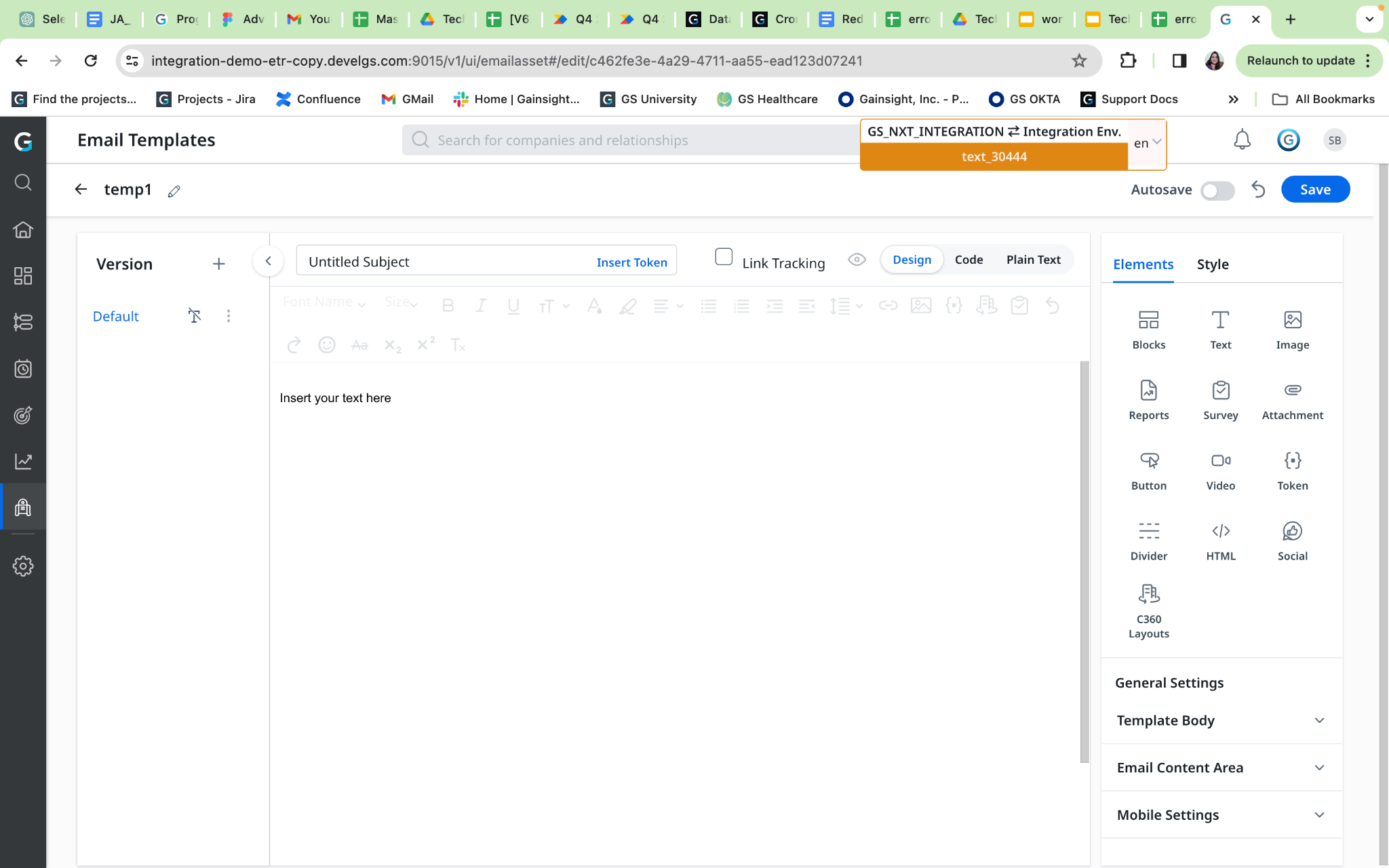
新しいメールテンプレートはモバイル対応ですか?
はい、新しいメールテンプレートビルダーはモバイル対応です。一般設定でモバイル対応トグルスイッチをオンに切り替えるすると、選択したコンテナまたはメールコンテンツ領域のすべての要素がモバイルデバイスにはっきりと表示され、最適なユーザーエクスペリエンスが得られます。
注意:
- モバイルの応答性は、サイズが480px以下のモバイルデバイスにのみ適用できます。
- 最高の応答性を確保するためには、コンテンツをブロック内またはコンテナ内に配置することがお勧めです。
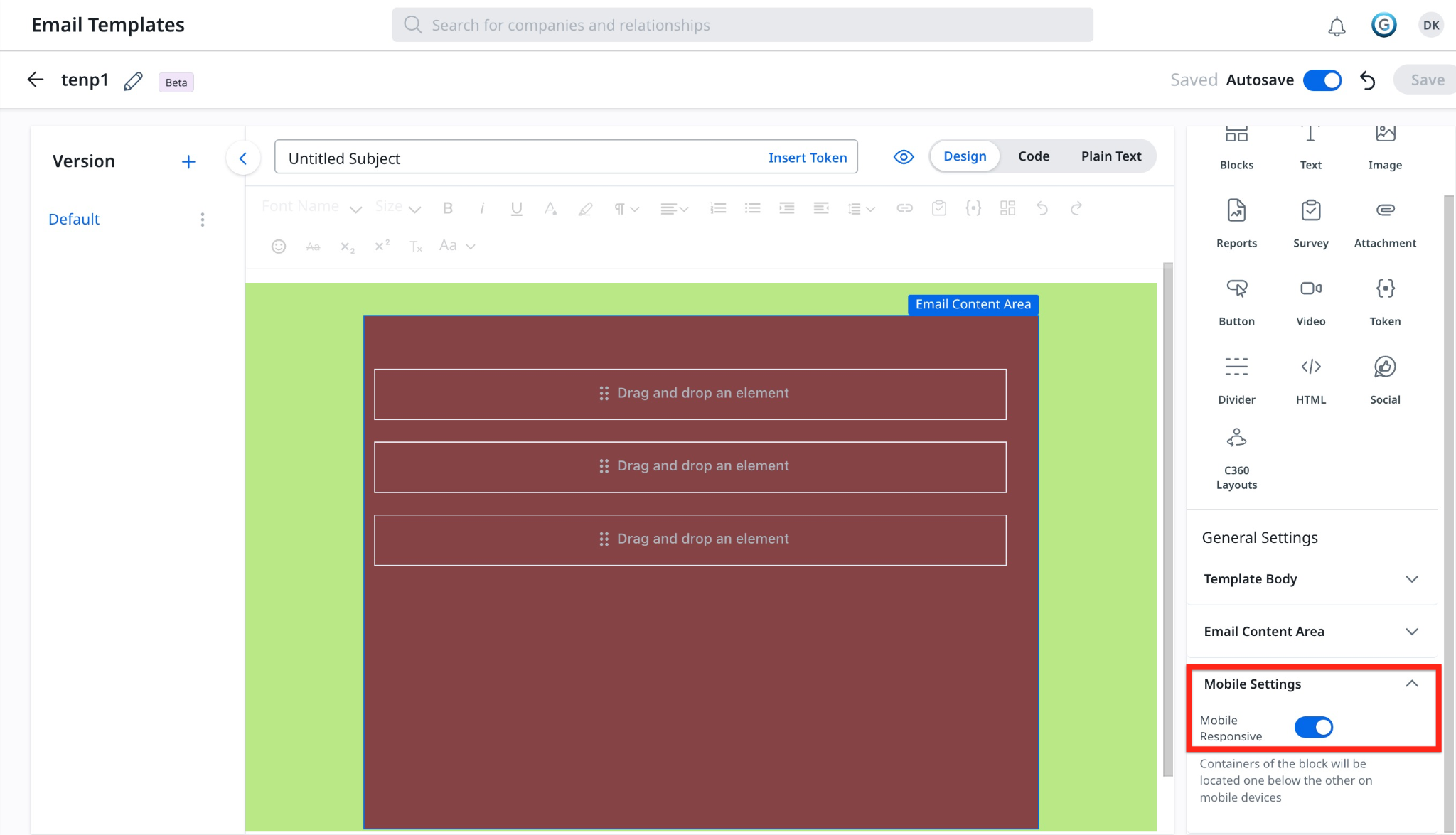
HTMLに直接変更を加えるにはどうすればよいですか。
メールテンプレートに変更を加えるには、デザインエディターを使用することがお勧めです。ただし、HTMLに精通したユーザーは、コードタブに移動して分割画面オプションを選択できます。これにより、ユーザーはデザインビューにおいて要素を選択して、コードエディターにおいてHTMLを変更できます。
注意: ユーザーは、コードを変更しても、メールテンプレートに意図しない変更が生じないように注意しなければなりません。
新しいメールテンプレートビルダー内で許可される最大バージョン数はいくつですか?
新しいメールテンプレート内では、最大25バージョンが作成可能です。
メールテンプレートに加えたすべての変更がプレビューに表示されないのはなぜですか?
プレビューには、メールテンプレートに保存された最新の変更のみが表示されます。未保存の変更はプレビューに表示されません。もっと簡単にするために、自動保存トグルスイッチを有効にすることができます。
新しいメールテンプレートビルダーは、ジャーニーオーケストレーターの簡単なプログラムと高度なプログラムの両方において、既存のメール設定エクスペリエンスに影響しますか?
ジャーニーオーケストレーターにおけるメール設定エクスペリエンスに変更はありません。
新しいメールテンプレートビルダーはHTMLコンテンツのiframeをサポートしていますか?
いいえ、iframeはHTMLコンテンツではサポートされていません。メールクライアントはiframeをサポートしていません。
社会的要素の高さをどのようにして減らしますか?
社会的要素の高さを減らすには、インデント間隔のスタイルタブを減らします。
メールテキストのフォントを変更するにはどうすればよいですか?
特定のテキスト行または段落を変更するには、その行または段落を選択して、上部に固定されたテキストスタイルツールバーを使用します。メール全体のフォントを変更する場合は、一般設定 > メールコンテンツエリアに移動して、スタイルオプションを使用できます 。
ボタンテキストを中央揃えにするにはどうすればよいですか?
ボタンテキストは自動的に中央に配置されます。ボタンが1行に表示され、ボタンの中央に表示されるようにするために、ユーザーはボタンスタイルタブ (テキスト/フォントサイズ) からボタンテキストのフォントサイズを調整することができます。あるいは、ボタンスタイルタブ (寸法 > 幅) からボタンの幅を調整することもできます 。
ボタン、リンク、またはトークンのテキストはどのように書式設定しますか?
ボタン、リンク、またはトークンのテキストの書式を設定するには、要素をクリックし、スタイル > テキストライブラリから適切な書式設定オプションを選択します 。
メールアシスト (コックピット)、プレイブック、タイムラインのユーザーエクスペリエンスはどのようなものになりますか?
新しいメールテンプレートビルダーにより、メールアシストにおけるメール構築エクスペリエンスは改善されます。ユーザーは、以前とまったく同様に、新しいテキスト、リンク、画像、添付ファイルを追加できます。ただし、ボタン、トークン、社会的要素、ビデオなどの他の要素については、ユーザーはそれらを編集または削除することしかできません。
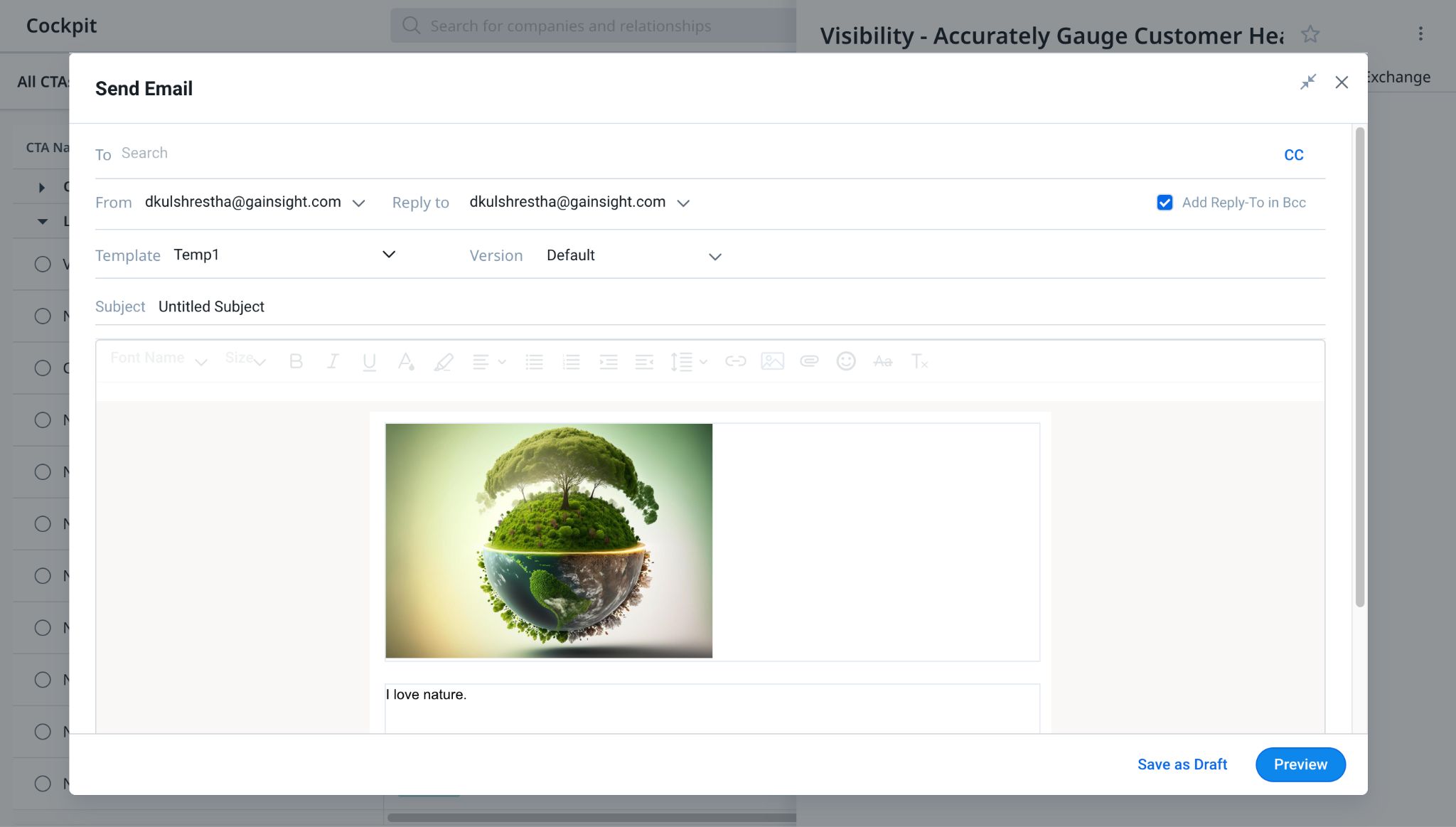
注意: ユーザーは、テンプレートのレイアウトを維持するために、ボタンの幅、高さ、またはフォントサイズを書式設定することができません。
Outlook固有の問題にはどのような解決方法がありますか?
- 間隔の問題
- 外部ツールから取り込んだHTMLは、Outlookクライアントのレンダリング方法に影響を与えることがあります。そのため、エディター内でメールを作成して、メールクライアント間でのメール受信者の見え方に関して一貫性を維持していくことがお勧めです。
- テキストのコピーペーストに関する推奨事項については、新しいメールテンプレートビルダーにテキストを貼り付けるには、どのような手順がお勧めですか?を参照してください。
注意: 外部HTMLを取り込む際は、コードエディターを使用して「空白スペース」プロパティを削除してください。それを使用する場合、Outlookクライアントのメールのレンダリング方法に悪影響を与えることがあります。
- レンダリングの問題
- Outlookデスクトップアプリでは、専用のHTMLレンダリングエンジンではなく、Wordレンダリングエンジンを採用しています。最初ワープロ用に設計されたこのエンジンは、メールデザインで一般的に使用される 最新のHTMLおよびCSS技術の解釈に制限を抱えています。